
Sisältö
Onko sinun asennettava Windows 7? Jos näin on, tiedä, että sinun ei tarvitse olla ammattilainen tai käyttää tähän monimutkaista käyttöohjetta. Windows 7 voidaan asentaa levyllä tai USB-tikulla. Voit päivittää myös vanhemmasta versiosta. Puhtaan asennuksen tekeminen poistaa kaikki tiedot kiintolevyltä ja asentaa käyttöjärjestelmän ikään kuin tietokone olisi uusi. Päivitys pitää henkilökohtaiset tietosi ja korvaa vanhan version Windows 7: llä. Asennuksen jälkeen tarvitset tuoteavaimen tai ostat lisenssin 30 päivän kuluessa.
Askeleet
Tapa 1/4: Windows 7 -asennuslevyn käyttäminen
. Siinä on Windows-logokuvake, ja se sijaitsee näytön vasemmassa alakulmassa.
- Voit myös käynnistää tietokoneesi levyltä, kuten kuvataan menetelmässä 1, ja valitse Päivittää asennusruudussa.
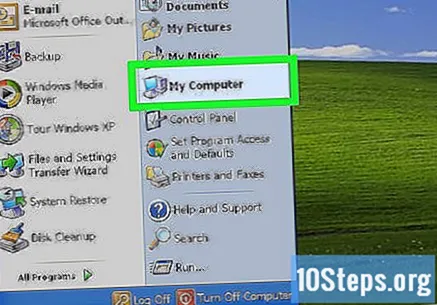
napsauta sisään Tietokoneeni. Näin tekemällä kaikki käytettävissä olevat asemat näytetään.- Jos käytät uudempaa Windows-versiota, napsauta "Windows Explorer". Siinä on kansiokuvake, jossa on sininen paperiliitin. Napsauta sitten Tämä tietokone tai tietokoneen nimi.
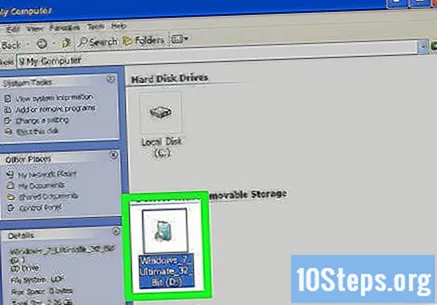
Kaksoisnapsauta asemaa asennuslevyllä. Se avaa sisältösi. Anna asennuksen aloittaa.
napsauta sisään Setup.exe. Se avaa Windows 7 -asennusohjelman.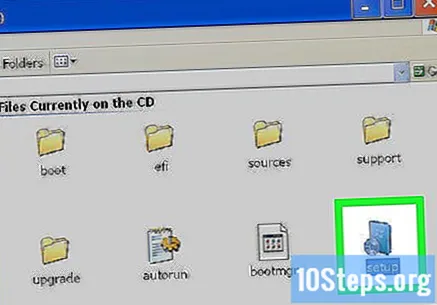
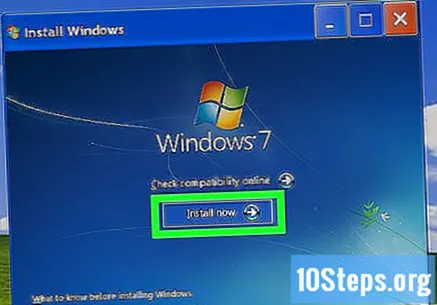
napsauta sisään Asenna nyt. Tämä sininen painike sijaitsee näytön keskellä.
Päätä, asennetaanko Windows-asennuksen päivitykset vai ei. Niiden on tarkoitus korjata tunnetut ongelmat ja tehdä asennuksesta sujuvampi ja vakaampi. Saat päivityksiä napsauttamalla Yhdistä saadaksesi uusimmat päivitykset asennusta varten (suositus) ". Jos haluat ohittaa tämän vaiheen, napsauta Älä hanki uusinta asennusta asennusta varten ".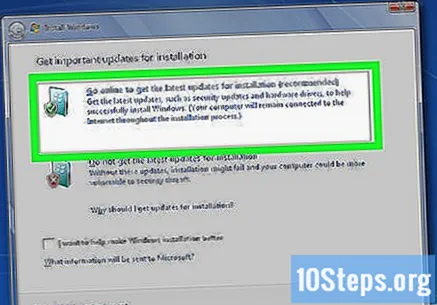
Hyväksy lisenssiehdot. Lue Microsoft-ohjelmiston käyttöoikeusehdot ja napsauta sitten "Hyväksyn käyttöoikeusehdot" -valintaruutua. Napsauta sitten Ennakko.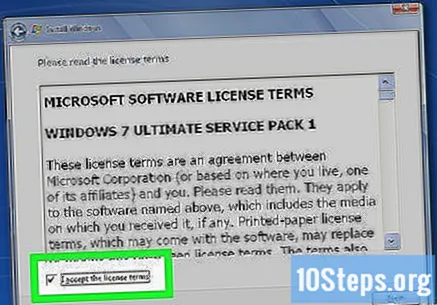
Valitse Päivitä. Tämä on ensimmäinen valikossa käytettävissä oleva vaihtoehto. Näin tarkistetaan yhteensopivuus ja asennetaan Windows 7.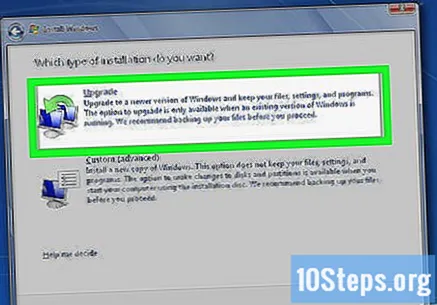
Tapa 3/4: Windowsin asentaminen USB-tikulla tai ulkoisella asemalla
Liitä USB-tikku tietokoneeseen vapaassa USB-portissa. Flash-asemalla on oltava vähintään 4 Gt tallennustilaa.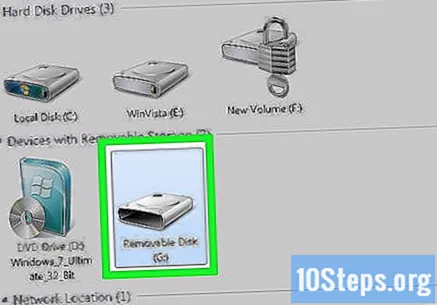
Siirrä henkilökohtaiset tiedostosi toiselle asemalle. Varmista, että flash-asemalla ei ole muita tiedostoja, ennen kuin kopioit Windowsin ISO-tiedoston.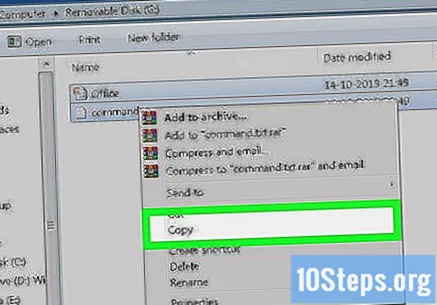
Lataa Windows 7: n ISO-tiedosto. ISO-tiedosto sisältää samat tiedostot kuin CD, DVD tai Blu-ray. Se tunnetaan myös nimellä "levykuva". Huomaa: lataaminen voi kestää jonkin aikaa, riippuen Internet-nopeudestasi.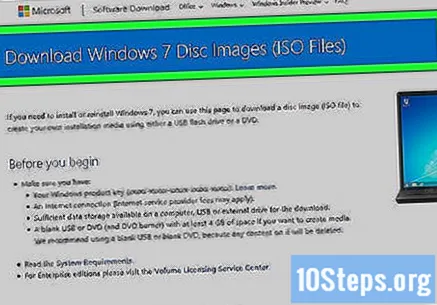
- Löydät luettelon ladattavissa olevista linkeistä tältä linkiltä.
- Jos linkki ei toimi, lataa linkkiluettelo napsauttamalla tätä.
Lataa ja asenna työkalu Windows 7: n USB / DVD-lataustyökalu käyttämällä tämä linkki. Tätä työkalua käytetään kopioimaan Windows 7 ISO-tiedosto USB-tikulle.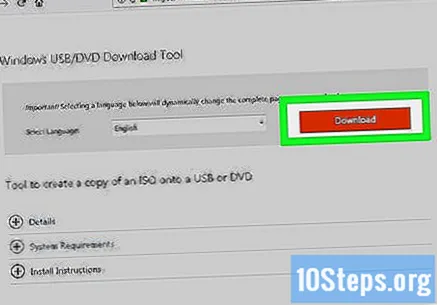
Asenna "Windows 7: n USB / DVD-lataustyökalu". Kaksoisnapsauta tiedostoa "en-US.exe" lataamisen jälkeen. Napsauta sitten Asentaa Asenna ohjelma. Seuraa ohjatun asennustoiminnon näytön ohjeita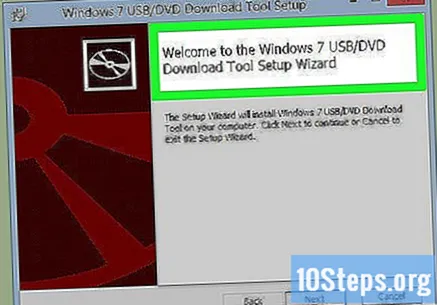
Avaa Windows 7: n USB / DVD-lataustyökalu. Avaa työkalu latauksen ja asennuksen lopussa Windowsin Käynnistä-valikosta.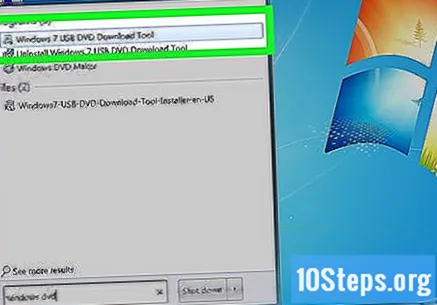
Valitse Windows 7 ISO-tiedosto. Näytöllä Valitse ISO-tiedosto työkalun Windows 7: n USB / DVD-lataustyökalu, napsauta sisään Etsiä, siirry Windows 7 ISO-tiedoston tallennuspaikkaan ja napsauta sitä. Napsauta sitten Ennakko jatkaa.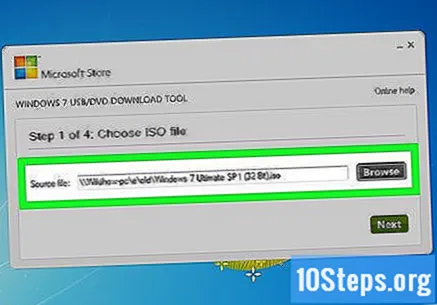
napsauta sisään USB-laite. Tämä sininen painike sijaitsee "Valitse mediatyyppi" -näytön oikeassa alakulmassa.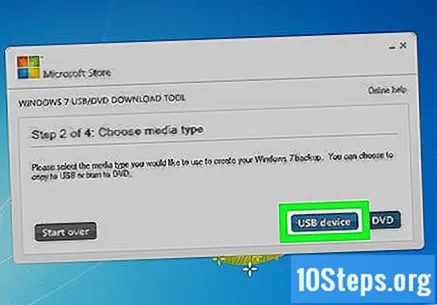
Valitse USB-asema ja napsauta Aloita kopiointi. Valitse "Vaihe 3/4" -näytön pudotusvalikosta flash-asema, johon haluat kopioida ISO-tiedoston, ja napsauta sitten vihreää "Aloita kopiointi" -painiketta.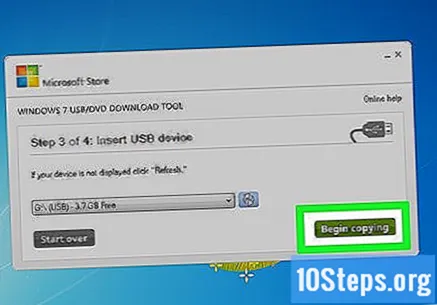
- Jos saat virheilmoituksen Ei ole tarpeeksi vapaata tilaa, Napsauta painiketta Poista USB-laite tyhjentää aseman koko sisällön. Tiedä, että kaikki USB-tikun tiedostot poistetaan.
Käynnistä tietokone uudelleen. Paina tietokoneen On / Off-painiketta ja napsauta sitten Uudelleenkäynnistää virtavaihtoehtovalikossa.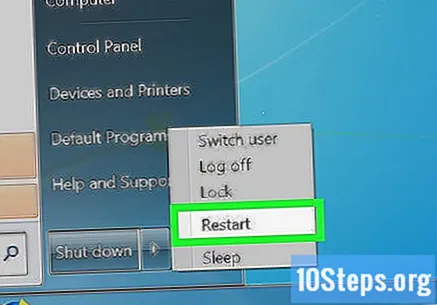
Paina heti Del, poistu, F2, F10 tai F9 kun tietokone käynnistyy uudelleen. Tietokoneen merkistä ja mallista riippuen paina jotakin näistä näppäimistä pian sen uudelleenkäynnistyksen jälkeen päästäksesi BIOS-järjestelmään.
- Jotkut laitteet voivat kertoa, mitä näppäintä painetaan päästäksesi BIOSiin käynnistyksen aikana.
Etsi BIOS-valikko "Boot Options". Sijainti ja nimi voivat vaihdella, mutta etsi vain ja löydät sen.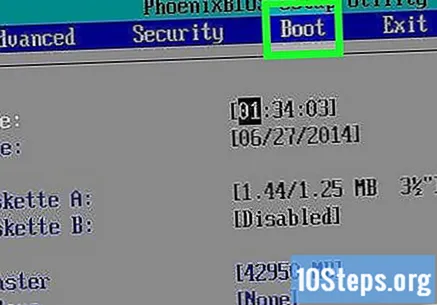
- Jos et löydä Käynnistysasetukset-valikkoa, tarkista Internetistä BIOS-nimesi (todennäköisesti "BIOS" -valikossa) ja etsi lisätietoja.
Valitse tietokoneen USB-käynnistysvaihtoehdoksi "USB-asema" tai "Irrotettavat asemat". Vaikka tämä menetelmä voi vaihdella tietokoneittain, "Käynnistysasetukset" -valikko on yleensä muokattava laitevalikko, jossa USB-laite tulisi asettaa ensimmäiseksi vaihtoehdoksi. Se voi myös olla luettelo laitteista, joiden käynnistysjärjestystä voidaan muuttaa. Jos sinulla on vaikeuksia, etsi apua Internetistä tai käyttöoppaasta.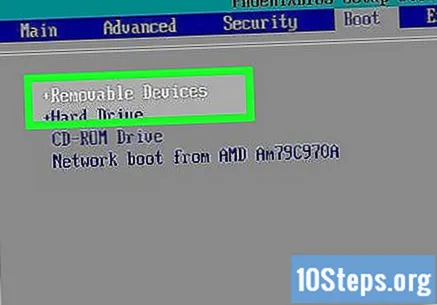
Käynnistä tietokone USB-asemasta. Käynnistä tietokone, kun USB-tikku on kytketty USB-porttiin. Paina alustuksen aikana näppäintä, jos sinua kehotetaan lataamaan USB-tikku. Sitten Windowsin asennus alkaa.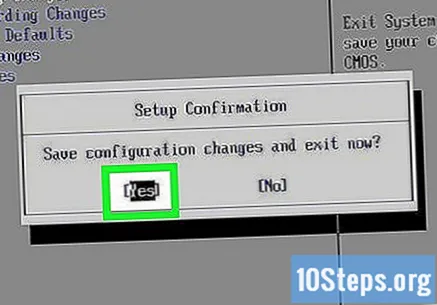
Valitse Windowsin asennusasetukset. Kun asennus on ladattu, uusi ikkuna tulee näkyviin. Valitse avattavasta valikosta haluamasi kieli, näppäimistötyyppi, aikamuoto ja valuutta ja napsauta sitten Ennakko oikeassa alakulmassa.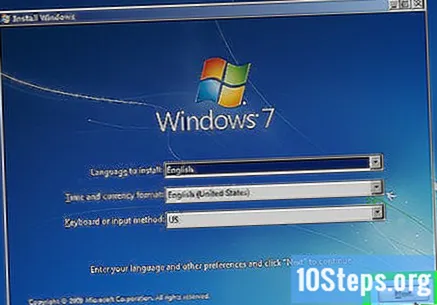
Napsauta painiketta Asenna nyt. Tämä sininen painike sijaitsee näytön keskellä.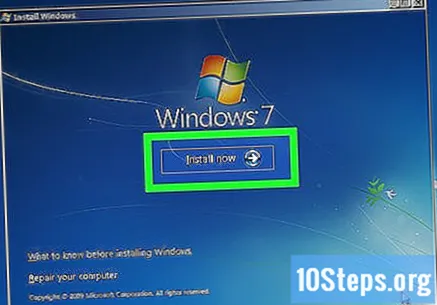
Hyväksy lisenssiehdot. Lue Microsoft-ohjelmiston käyttöoikeusehdot ja napsauta sitten "Hyväksyn lisenssiehdot" -valintaruutua. Napsauta sitten Ennakko näytön oikeassa alakulmassa.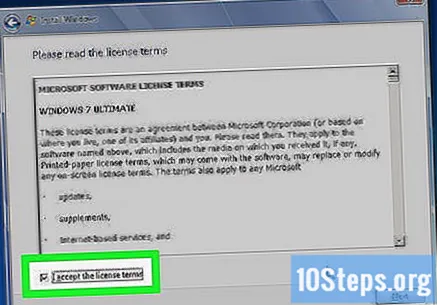
Valitse asennus Mukautettu. Tämän vaihtoehdon avulla voit suorittaa Windows 7: n puhtaan asennuksen. Jos teet niin, kaikki käytetyn aseman tiedostot poistetaan.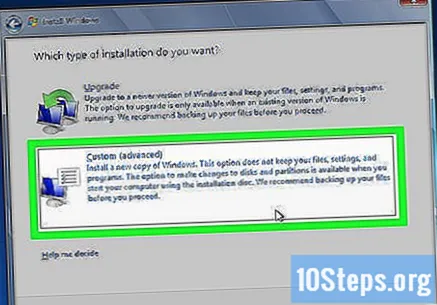
- Jos et halua menettää tietojasi, valitse sitten Päivitä. Tämä vaihtoehto vaatii olemassa olevan Windows-asennuksen.
Valitse kiintolevy ja osio, johon haluat asentaa Windowsin. Kiintolevy on tietokoneen fyysinen osa, joka tallentaa tiedot; osio "jakaa" kiintolevyn eri osiin.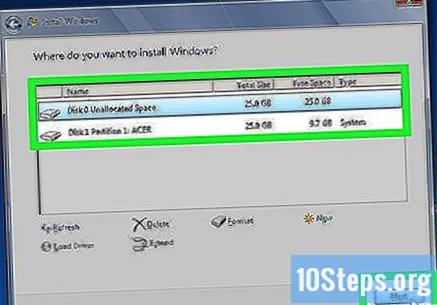
- Jos kiintolevyllä on tietoja, poista se tai alusta se. Tiedä kuitenkin, että tiedostot poistetaan pysyvästi levyltä.
- Valitse kiintolevy luettelosta.
- napsauta sisään Ajoasetukset (edistyneet).
- napsauta sisään Muoto.
- Jos tietokoneessasi ei vielä ole osioita, luo sellainen asentaaksesi Windows siihen.
- Valitse kiintolevy luettelosta.
- napsauta sisään Ajoasetukset (edistyneet).
- Valitse ”Uusi kohdassa "Drive options".
- Valitse koko ja napsauta OK.
- Jos kiintolevyllä on tietoja, poista se tai alusta se. Tiedä kuitenkin, että tiedostot poistetaan pysyvästi levyltä.
Asenna Windows kiintolevylle ja osioon, jota haluat käyttää. Kun olet päättänyt, mihin käyttöjärjestelmä asennetaan, napsauta Ennakko. Sitten Windows alkaa asentaa. Tietokone saattaa käynnistyä uudelleen muutaman kerran asennuksen aikana.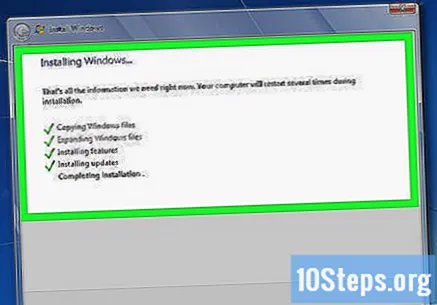
Poistaa pendriven. Kun olet asentanut Windowsin, poista USB-tikku.
Käynnistä tietokone uudelleen. Kun olet asentanut Windows 7: n ja poistanut USB-muistitikun, käynnistä tietokone uudelleen ja anna sen käynnistyä normaalisti.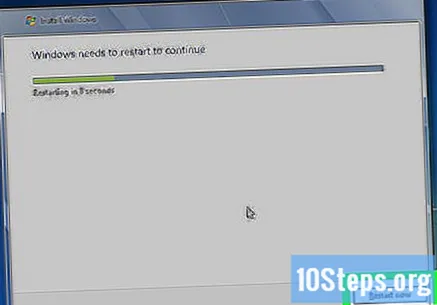
Tapa 4/4: Windowsin asentaminen asennuksen jälkeen
Kirjoita käyttäjänimesi ja tietokoneesi nimi ja napsauta Ennakko. Kun olet käynnistänyt tietokoneen ensimmäisen kerran Windows 7: n asentamisen jälkeen, sinun on suoritettava asennusprosessi.
Kirjoita salasanasi ja napsauta Seuraava. Jos et halua käyttää salasanaa, jätä tekstiruudut tyhjiksi ja napsauta Ennakko. Tätä salasanaa käytetään Windowsin käyttämiseen tililläsi.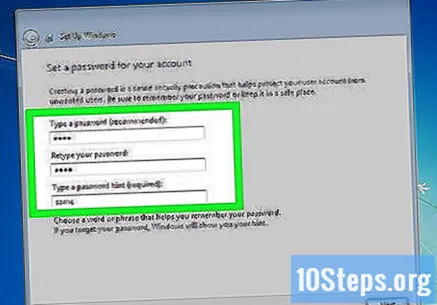
Kirjoita tuoteavain ja napsauta Ennakko. Tuoteavain löytyy Windows 7 -levyltä, jos ostit sen. Voit ohittaa tämän vaiheen napsauttamalla Ennakko, mutta Windows toimii 30 päivän kokeilujakson ajan, ja sitten sinun on annettava tuoteavain.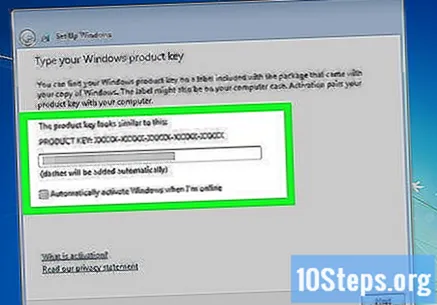
Valitse Windows Update -asetukset. Voit valita "Käytä suositeltuja asetuksia", "Asenna vain tärkeät päivitykset" tai "Kysy myöhemmin".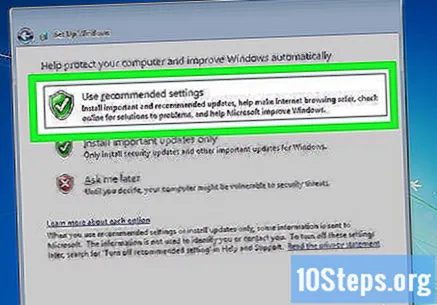
- Käytä suositeltuja asetuksia asettaa automaattisesti Microsoftin suosittelemat päivitys- ja suojausasetukset.
- Asenna vain tärkeät päivitykset määrittää tietokoneen asentamaan vain tarvittavat päivitykset.
- Kysy myöhemmin poistaa turvallisuutesi käytöstä, kunnes muutat mieltäsi.
Aseta aika ja aikavyöhyke. Valitse avattavasta valikosta aikavyöhyke ja valitse sitten kalenteri ja kello nykyinen päivämäärä ja kellonaika.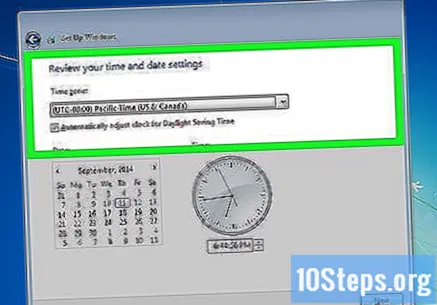
Määritä verkkotyyppi. Kun tietokone on kytketty verkkoon, Windows käy läpi työpöydän asennusprosessin.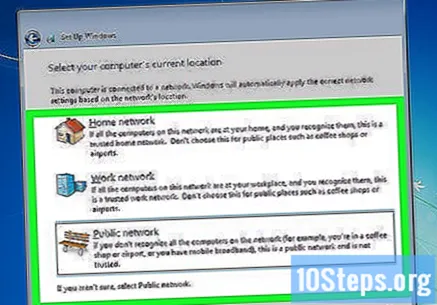
- Jos tietokone on kytketty henkilökohtaiseen verkkoon, valitse Kotiverkko.
- Jos olet työpöydällä, valitse Yritysverkko.
- Jos olet julkisessa paikassa, kuten ravintolassa tai kirjastossa, valitse "Julkinen verkko".
Tarvittavat materiaalit
Windows-vaatimukset
- 1 gigahertsin (GHz) 32-bittinen (x86) tai 64-bittinen (x64) prosessori.
- 1 gigatavu (Gt) RAM-muistia (32-bittinen) tai 2 Gt RAM-muistia (64-bittinen).
- 16 Gt vapaata kiintolevytilaa (32-bittinen) tai 20 Gt (64-bittinen).
- DirectX 9 -näytönohjain, jossa WDDM 1.0 tai uudempi ohjain.
Tarvittavat materiaalit
Asennuslevy
- Windows 7 -levy.
- CD / DVD-asema.
- Yhteensopiva tietokone.
Asennus USB: n kautta
Puhdas asennus
- Pendrive (vähintään 4 Gt).
- Internet-yhteys (ladata ISO-tiedosto ja purkuohjelmisto USB: lle).
- Tietokone pura tiedostot USB-tikulle.
- USB-portit.
- Yhteensopiva tietokone.
Päivitä asennus
- Olemassa oleva Windows-asennus (suositeltavaa Windows XP tai Vista).
- Pendrive (vähintään 4 Gt).
- Internet-yhteys (ladata ISO-tiedosto ja purkuohjelmisto USB: lle).
- Tietokone pura tiedostot USB-tikulle.
- USB-portit.
- Yhteensopiva tietokone.


